
こんにちは、ヒーニョンです。
iPhoneを素早く使いこなすために便利な機能としてコントロールセンターがあります。
「設定 → コントロールセンター → コントロールをカスタマイズ」で登録できるボタンは用意されている純正アプリだけで、サードパーティ製のアプリは登録できません。
しかし!裏技で登録することもできるので紹介します。
やりたいこと
Appleの純正アプリも良いのですが、純正アプリを超える使い勝手の良いサードパーティ製アプリもあります。
僕が使っている純正を完全に飲み込んでしまうアプリは、カメラは「シンプルカメラ」、計算機は「Calcbot」です。
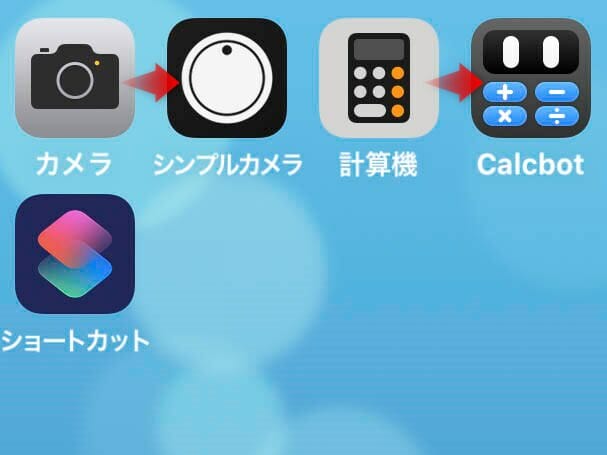
僕がやりたいのは、コントロールセンターの「カメラ」ボタンを押したときサードパーティ製の「シンプルカメラ」を起動させたいのです。(計算機はCalcbotを起動)
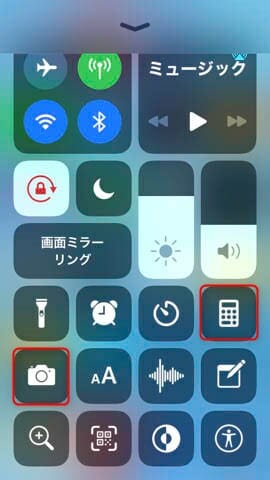
設定方法
必要なものはApple純正の「ショートカット」アプリです。(※デフォルトではインストールされていません)
はじめてだと分かりにくいのですが、「ショートカット」アプリを使って「純正カメラアプリが起動したら、サードパーティ製シンプルカメラを起動させる」というマクロを組むようなものです。
手順を追って設定方法を説明します。
「ショートカット」を起動し、「オートメーション」タブから「個人用オートメーションを作成」を選びます。
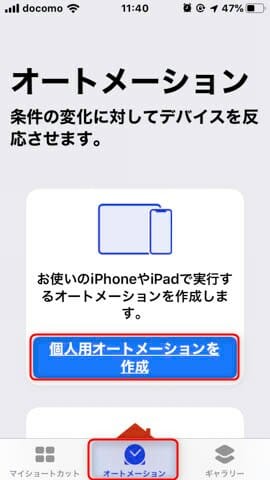
下の方にある「Appを開く」を選びます。
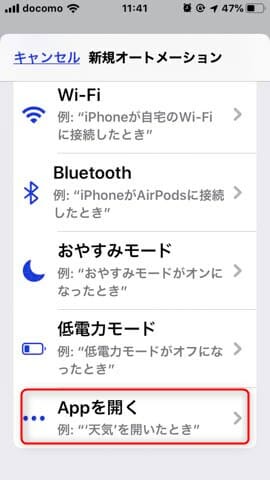
「選択」を押します。
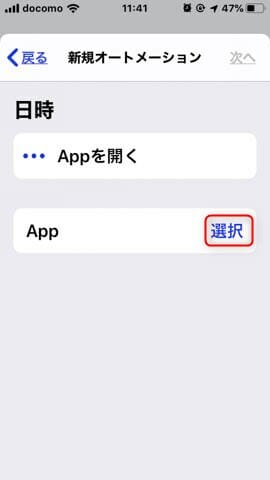
純正アプリの「カメラ」を選び、「完了」します。

「次へ」を押します。
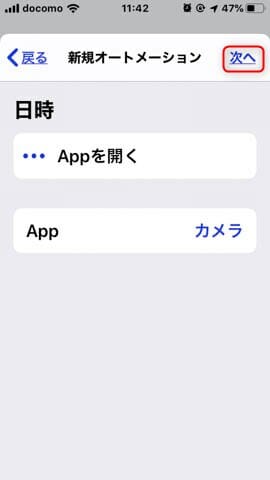
「アクションを追加」を押します。
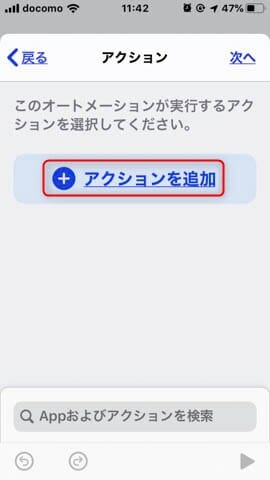
ここが一番間違えやすいのですが、「App」ではなく「スクリプティング」を選びます。
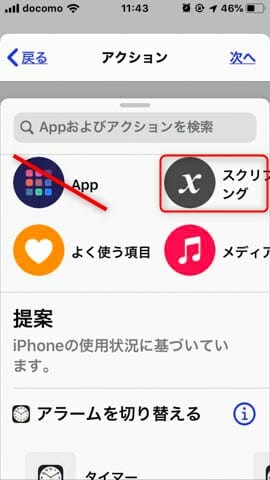
「Appを開く」を選びます。
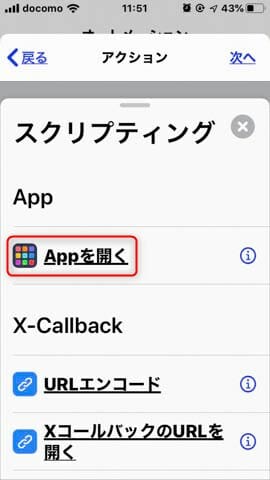
薄く表示されている「App」を押します。
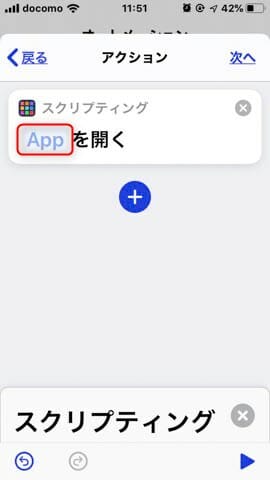
代替えしたいアプリ(ここではシンプルカメラ)を選び、「完了」します。
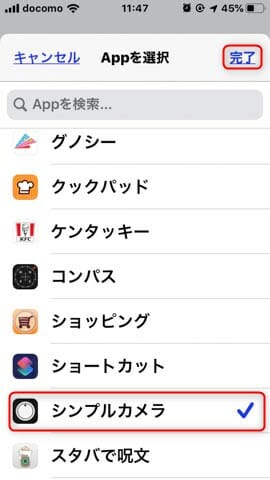
「次へ」を押します。
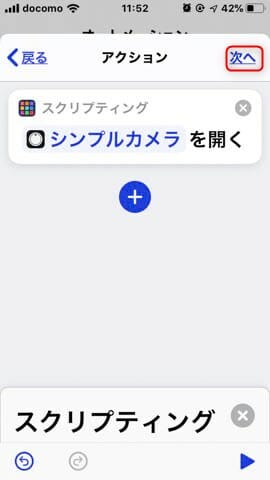
「実行名に尋ねる」がオンになっているのでオフにします。
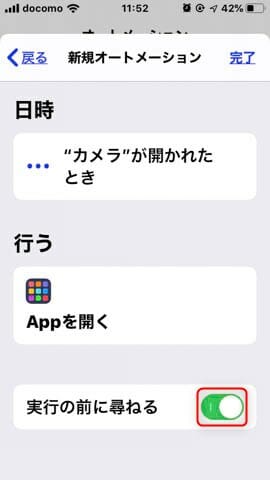
確認メッセージが表示されるので「尋ねない」を選び、「完了」します。
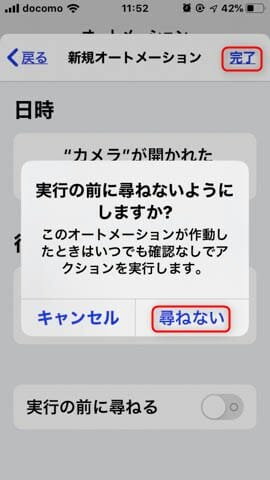
これで完成です。
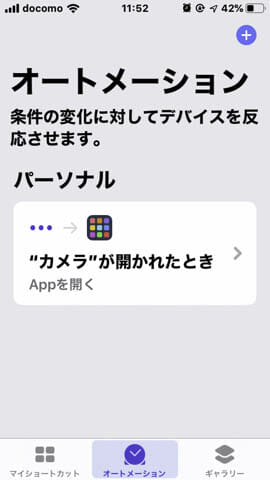
同様に計算機も追加します。

動作確認
コントロールセンターからカメラを選ぶと、純正アプリが一瞬起動し、通知がでてサードパーティ製のアプリが起動します。
ワンテンポ遅くなるのですが、僕は便利に使っています。
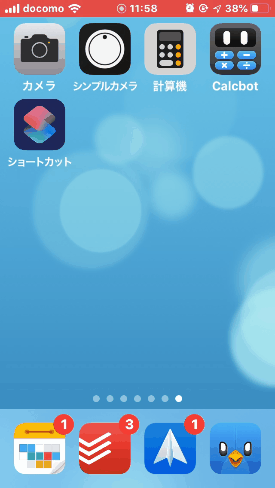
注意点
注意したいのはコントロールセンターからではなく、普通に純正カメラを起動したり、Appスイッチャーで純正カメラを選んでもサードパーティ製のアプリが起動します。よって純正カメラを操作できなくなります。
アプリを使い分けている方には向かない方法になりますが、回避策としては2つあります。
1つ目は、コントロールセンターに追加できるアプリで使っていないものにショートカットを割り当てる方法です。
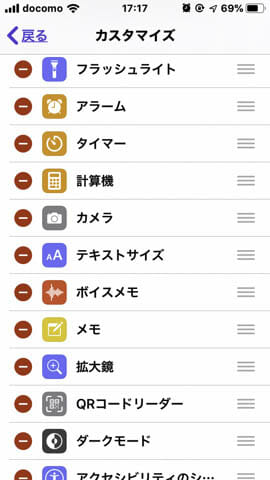
2つ目は、一時的に使い分けたいのであれば、ショートカットの編集で「このオートメーションを有効」を無効にすれば純正アプリが使えます。
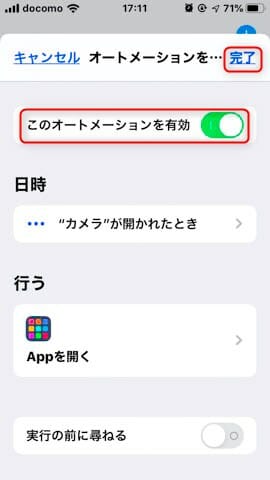
まとめ
本来ならコントロールセンターのカスタマイズから、サードパーティ製アプリを選べるようになったら便利なんですけどね。
それまでは、この裏技でしのごうと思います。
ではまたヾ(^^へ)






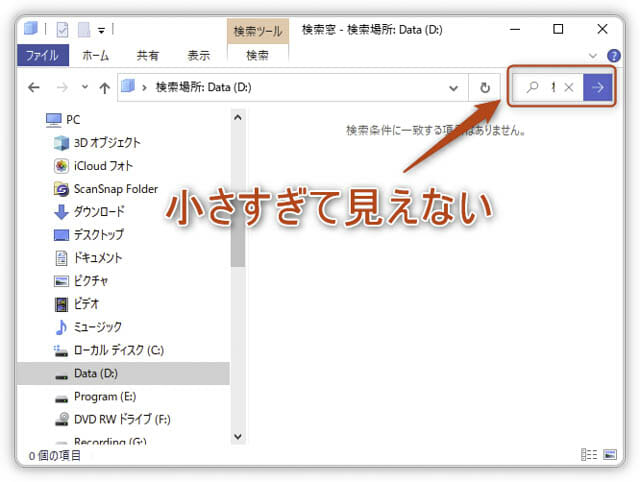
コメント